Rumus pembulatan ke atas di Microsoft Excel digunakan untuk mengubah angka menjadi nilai bulat terdekat yang lebih tinggi sesuai ketentuan tertentu. Fungsi ini penting ketika Anda ingin menghindari pembulatan ke bawah, seperti dalam perhitungan kuota, jumlah unit minimum, atau estimasi harga.
Karena itu melalui artikel ini kami akan membagikan tutorial penggunaan rumus Pembulatan Ke Atas Excel yang benar dan cocok untuk pemula.
Kesalahan Umum dalam Pembulatan Angka
Banyak pengguna pemula sering bingung saat membulatkan angka di Excel. Mereka hanya menggunakan fungsi ROUND, tanpa mengetahui bahwa ada fungsi khusus untuk membulatkan ke atas. Akibatnya, hasil perhitungan bisa jadi lebih rendah dari yang seharusnya.
Contohnya: saat membagi 47 item ke dalam 6 kotak, hasil pembagian adalah 7,83. Jika Anda menggunakan ROUND, hasilnya bisa turun ke 8 atau bahkan ke 7. Padahal, untuk memastikan semua item terdistribusi, Anda perlu membulatkan ke atas menjadi 8.
Fungsi ROUNDUP: Solusi Akurat Pembulatan Naik
Microsoft Excel menyediakan rumus ROUNDUP untuk membulatkan angka ke atas, menjauh dari nol. Sintaks dasarnya adalah:
=ROUNDUP(angka, jumlah_digit)
Keterangan:
-
angka: nilai yang ingin dibulatkan -
jumlah_digit: jumlah angka di belakang koma yang ingin dipertahankan
Contoh:
=ROUNDUP(7.23, 0)
Hasil: 8
Rumus ini sangat cocok digunakan ketika Anda perlu memperhitungkan kelebihan atau margin ekstra, seperti dalam perhitungan biaya, logistik, atau kapasitas produksi.
Membedakan ROUNDUP dan CEILING
Selain ROUNDUP, Excel juga menyediakan rumusCEILING, yang sering digunakan untuk membulatkan angka ke kelipatan tertentu. Perbedaannya terletak pada dasar pembulatan.
Contoh penggunaan CEILING:
=CEILING(23, 5)
Hasil: 25
Ini berarti 23 dibulatkan ke kelipatan 5 terdekat yang lebih tinggi.
Fungsi ini sangat berguna dalam:
-
Perhitungan diskon kelipatan
-
Estimasi waktu per 15 menit
-
Satuan kemasan atau logistik (misalnya per 50 item)
Baca Juga: Lebih Dekat dengan Jasa Backlink, Cara Efektif Meningkatkan SEO
Penerapan di Dunia Nyata: Estimasi Biaya Produksi
Misalkan Anda membuat paket makanan, dan tiap kotak maksimal memuat 4 porsi. Apabila Anda punya 37 porsi, berapa kotak yang dibutuhkan?
=ROUNDUP(37/4, 0)
Hasil: 10
Tanpa pembulatan ke atas, Anda bisa salah menyiapkan hanya 9 kotak saja dan meninggalkan kelebihan porsi.
Contoh Lain: Membulatkan Jam Kerja
Apabila perusahaan menetapkan bahwa jam kerja dibulatkan ke atas setiap 15 menit, maka Anda bisa menggunakan fungsi CEILING:
=CEILING(1.1, 0.25)
Hasil: 1.25
Artinya: 1 jam 6 menit akan dibulatkan menjadi 1 jam 15 menit.
Kombinasi dengan IF dan ROUNDUP
Rumus pembulatan juga bisa dikombinasikan dengan fungsi logika. Contoh kasus: Jika total penjualan < 500.000, maka tidak dibulatkan. Jika ≥ 500.000, dibulatkan ke atas 1.000 terdekat.
=IF(A1<500000,A1,CEILING(A1,1000))
Dengan pendekatan ini, Anda dapat membuat sistem penilaian atau reward otomatis yang adil dan presisi.
Catatan Penting dalam Penggunaan Fungsi Pembulatan
-
ROUNDUP selalu menjauh dari nol, baik untuk angka positif maupun negatif.
-
CEILING juga menjauh dari nol untuk versi Excel terbaru, tetapi bisa berbeda di versi lama.
-
Gunakan CEILING.MATH di Excel versi terbaru untuk hasil konsisten, terutama untuk angka negatif.
Contoh:
=CEILING.MATH(-7.3,1)
Hasil: -7
Praktik Terbaik (Best Practices)
-
Selalu tentukan logika pembulatan sebelum membuat rumus.
-
Gunakan
CEILINGuntuk kebutuhan pembulatan kelipatan. -
Gunakan
ROUNDUPjika hanya ingin menghilangkan desimal dan naikkan ke angka terdekat. -
Hindari penggunaan
ROUNDjika Anda membutuhkan hasil spesifik ke atas.
Dengan memahami cara menggunakan rumus pembulatan ke atas Excel, Anda dapat menghindari kesalahan hitung yang umum dilakukan oleh pemula. Fungsi ROUNDUP dan CEILING adalah alat penting yang membantu memastikan akurasi dalam pengambilan keputusan berbasis angka di Excel seperti penjelasan dari repository.alifah.ac.id.
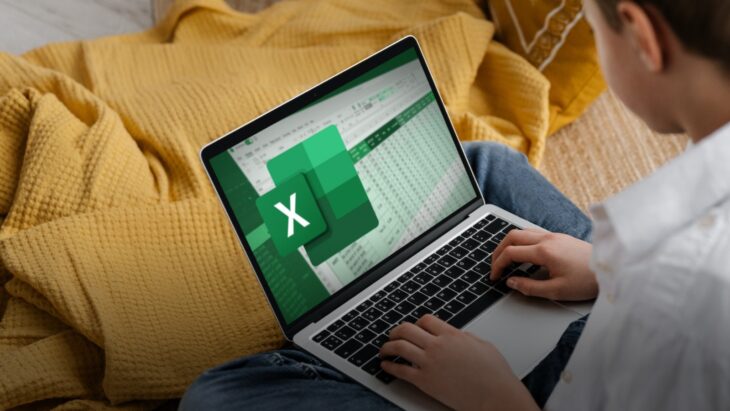
Leave a Reply